|
Drucken
|   |
Ausdrucke in ACAM erfolgen über das Hilfsprogramm List and Label der Firma Combit. Dies ist ein in der Hörakustik häufig verwendetes Zusatztool.
Großer Vorteil dieser Druckaufbereitung sind die Vielfältigen Möglichkeiten dieses Zusatztools. Wir haben die Standard Druckausgaben, die nach unserer Meinung notwendig sind in Form von "Layouts" erstellt. Sie können dies durch eigene Layouts verändern oder ergänzen.
An vielen Stellen des ACAM Systems finden Sie einen Druckbutton:
|
|
Lösen sie diesen aus, können Sie Ausdrucke starten. Ungeachtet, von welcher Stelle im Programm die Ausdrucke gestartet werden. |
In fast allen Fällen wird das Ausgedruckt, das Sie sehen würden, wenn das betreffende Unterprogramm geöffnet wäre. Deshalb macht es Sinn Ausdrucke in dem jeweiligen Bereich der ACAM zu starten, denn dann sehen Sie am Bildschirm das was auch im Ausdruck erscheint. Kurven oder Diagramme, die ausgeblendet sind werden im allgemeinen "nicht" mit gedruckt. Die Drucklayouts sind in Unterordnern des ACAM Hauptverzeichnisses gespeichert. Dies geschieht zur besseren Übersicht. Sie können trotzdem jedes beliebige Drucklayout von jeder Stelle des ACAM auslösen.
Es ist auch möglich mehrere Ausdrucke hintereinander zu drucken. Weitere Informationen dazu unter : Stapeldruck
Der Ablauf eines Ausdrucks:
Im ersten Schritt des Druckprozesses werden Sie aufgefordert das zu druckende Formblatt zu wählen.
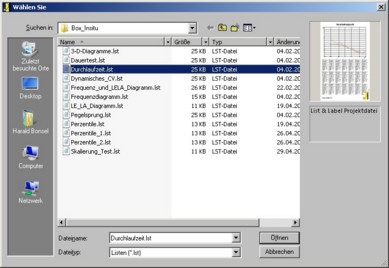
Abb.: Gewünschten Ausdruck anwählen.
Wählen Sie nun den gewünschten Ausdruck (hier Durchlaufzeit). Im nächsten Arbeitsschritt können Sie nun die Ausgabe Einstellungen auswählen.
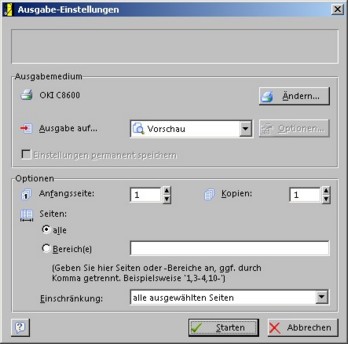
Abb.: Ausgabe Einstellungen wählen.
Diese Dialog kann auch unterdrückt werden, sodass die Ausgabe direkt auf ein festes Ziel geleitet wird (Vorschau,Drucker, oder PDF). Nähere Informationen und wie die Einstellung geändert werden kann im Kapitel: Druckeinstellungen bearbeiten.
Im Dialog Ausgabe-Einstellungen ist die Option "Vorschau". voreingestellt.
Die Vorschau:
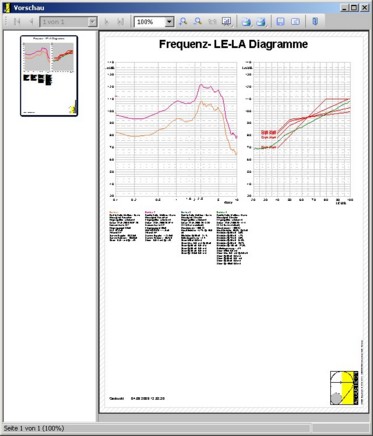
Abb.: Druckvorschau
Sie können nun die Druckvorschau schließen (=es erfolgt dann kein Ausdruck), oder den Druckerbutton wählen, um den Ausdruck zu erzeugen. Weiterführende Informationen unter: Drucklayouts bearbeiten und unter Druckeinstellungen bearbeiten.
Die hier integrierte Buttonleiste stellt eine Reihe von Funktionen zur Verfügung:
![]()
|
|
Zum Navigieren innerhalb eines mehrseitigen Druckes (Hier 5 Seiten). Über die Pfeilfunktionen können Sie eine oder mehrere Seiten vor oder Rückwärts Navigieren. |
|
|
Vergrößerungsfunktionen. Hier stellen Sie die gewünschte Vergrößerung, oder den Vollbildmodus ein. |
|
|
Ausdruck starten. Aktuelle, also zur Zeit abgebildete Seite, oder alle Seiten werden gedruckt. Die Ausgabe des Ausdrucks erfolgt auf dem zu diesem Zeitpunkt eingestellten Drucken. Wenn Sie die Ausgabe auf einem anderen Drucker wünschen, können Sie mit der rechten Maustaste in ein Drucker Auswahlmenü gelangen. Dort ist es möglich einen anderen Drucker zu wählen, aber auch weitergehende Möglichkeiten wie z.B. mehrere Kopien sind hier gegeben. |
|
|
Daten exportieren. Der Ausdruck kann in vielen Formaten exportiert werden. Dies können grafische Formate sein, aber auch gemischte Text / Grafik Dateien wie z.B: PDF. |
|
|
Sie beenden Die Vorschau, ohne weitere Aktionen auszulösen. |